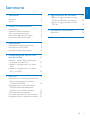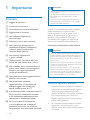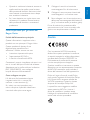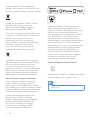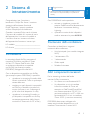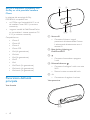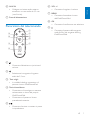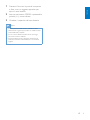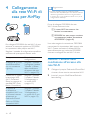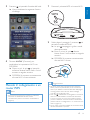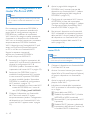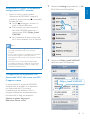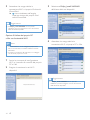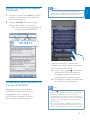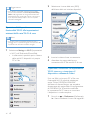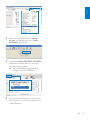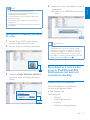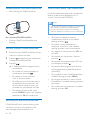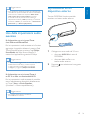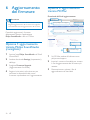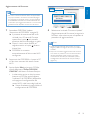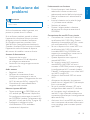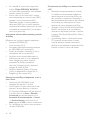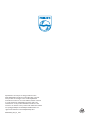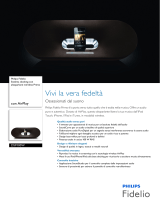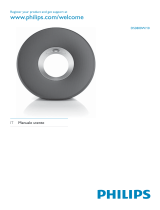Fidelio DS9100W/10 Manuale utente
- Categoria
- Altoparlanti docking
- Tipo
- Manuale utente

www.philips.com/welcome
Manuale utente
Sempre pronti ad aiutarti
Registrare il prodotto e richiedere assistenza all'indirizzo
DS9100W
Domande?
Contatta
Philips


1
Italiano
IT
Sommario
1 Importante 2
Sicurezza 2
Avviso 3
2 Sistema di intrattenimento 5
Introduzione 5
Contenuto della confezione 5
Altri componenti necessari 5
Panoramica dell'unità principale 6
Panoramica del telecomando 7
3 Preparazione 8
Collegamento dell'alimentazione 8
Accensione di DS9100W 8
Preparazione del telecomando 8
4 Collegamento alla rete Wi-Fi di
casa per AirPlay 10
Metodo 1: utilizzo della condivisione
all'accesso alla rete Wi-Fi 10
Metodo 2: collegamento a un router
WPS 11
Metodo 3: collegamento a un router
Wi-Fi non WPS 12
5 Riproduci 18
Riproduzione in streaming di le audio
dalla propria libreria musicale di
iTunes su DS9100W 18
Riproduzione e ricarica del proprio
iPod/iPhone/iPad direttamente
attraverso il connettore docking 19
Controllo della riproduzione 20
Uso delle impostazioni audio avanzate 21
Riproduzione da un dispositivo esterno 21
6 Aggiornamentodelrmware 22
Opzione 1: aggiornamento tramite
Philips SoundStudio (consigliato) 22
Opzione 2: aggiornamento tramite
PC/Mac 22
7 Informazioni sul prodotto 24
Speciche 24
8 Risoluzione dei problemi 25
Sommario

2 IT
1 Importante
Sicurezza
a Leggere le istruzioni.
b Conservare le istruzioni.
c Fare attenzione a tutte le avvertenze.
d Seguire tutte le istruzioni.
e Non utilizzare l'apparecchio
vicino all'acqua.
f Pulire solo con un panno asciutto.
g Non ostruire le aperture per la
ventilazione. Eseguire l'installazione
in base a quanto previsto dalle
istruzioni del produttore.
h Non esporre l'apparecchio
a gocce o schizzi.
i Tenere lontano il prodotto dalla luce
direttadelsole,ammeviveocalore.
j Non installare vicino ad alcuna fonte di
calore, come radiatori, termoregolatori,
fornelli o altri apparecchi elettrici
(inclusigliamplicatori).
k Non posizionare alcuna apparecchiatura
elettrica sul prodotto.
l Non posizionare potenziali
oggetti pericolosi sul prodotto (ad
esempio oggetti che contengono
liquidi,candeleaccese,ecc...).
m Il prodotto potrebbe contenere batterie.
Per le istruzioni relative alla sicurezza
e allo smaltimento delle batterie, fare
riferimento al manuale dell'utente.
n Se si usa la spina di alimentazione
o un accoppiatore per scollegare il
dispositivo, assicurarsi che la spina e
l'accoppiatore siano facilmente accessibili.
Avvertenza
• Non rimuovere il rivestimento dell'apparecchio per
nessun motivo.
• Non lubricare mai alcuna parte dell'apparecchio.
• Non posizionare mai l'apparecchio su un'altro
dispositivo.
• Assicurarsi di poter raggiungere facilmente il cavo di
alimentazione, la presa o l'adattatore per scollegare
l'apparecchio dall'alimentazione.
Rischio di surriscaldamento! Non installare
questo apparecchio in spazi ristretti.
Lasciare almeno 10 cm di spazio libero
attorno all'apparecchio per garantire un
corretto ricircolo dell'aria. Accertarsi
che tende o altri oggetti non coprano le
aperture di ventilazione dell'apparecchio.
Informazioni relative all'uso delle batterie
Attenzione
• Rischio di perdite: utilizzare solo il tipo di batterie
indicato. Rispettare la giusta polarità. Rimuovere le
batterie dai prodotti che non vengono utilizzati per un
lungo periodo di tempo. Conservare le batterie in un
luogo asciutto.
• Rischio di lesioni: rimuovere le batterie che perdono
indossando dei guanti. Tenere le batterie lontano dalla
portata di bambini e animali.
• Rischio di esplosione: evitare il corto circuito delle
batterie. Non esporre le batterie a calore eccessivo
come sole, fuoco o simili. Non gettare le batterie nel
fuoco. Non danneggiare o disassemblare le batterie.
Non ricaricare le batterie non ricaricabili.
Rischio di ingoiare le batterie.
• Il dispositivo può contenere una batteria
a bottone, che potrebbe essere ingoiata.
Tenere sempre la batteria fuori dalla
portata dei bambini. Se ingerita, la batteria
può causare ferite gravi o la morte.
Possono vericarsi ustioni interne gravi a
due ore dall'ingestione.
• Se si sospetta che una batteria sia stata
inghiottita o sia stata inserita in una
qualsiasi parte del corpo, consultare subito
un medico.

3
Italiano
IT
• Quando si cambiano le batterie, tenere sia
quelle vecchie che quelle nuove lontano
dalla portata dei bambini. Assicurarsi che il
vano batterie sia totalmente sicuro dopo
aver sostituito la batteria.
• Se il vano batterie non risulta sicuro, non
utilizzare più il prodotto. Tenere lontano
dalla portata dei bambini e contattare il
produttore.
Note importanti per gli utenti del
Regno Unito
Fusibile dell'alimentazione principale
Queste informazioni si applicano solo a
prodotti con una spina per il Regno Unito.
Questo prodotto è dotato di una
regolare spina pressofusa. Se si
sostituisce il fusibile, usarne uno con:
• la tensione riportata sulla spina,
• l'approvazione BS 1362 e
• il marchio di conformità ASTA.
Contattare il proprio rivenditore nel caso in cui
non si sia certi del tipo di fusibili da utilizzare.
Attenzione: per la conformità con la direttiva
EMC (2004/108/CE), non scollegare
la spina dal cavo di alimentazione.
Come collegare una spina
I li del cavo di alimentazione hanno
i seguenti colori: blu = neutro (N),
marrone = sotto tensione (L).
Se i colori non corrispondono con i
colori sulla spina, è possibile identicare
i terminali nella spina come segue:
1 Collegare il cavo blu al terminale
contrassegnato N o di colore nero.
2 Collegare il cavo marrone al terminale
contrassegnato L o di colore rosso.
3 Non collegare i cavi al terminale a terra
della presa contrassegnato dalla lettera E
(o e) o di colore verde (o verde e giallo).
Prima di sostituire la protezione della
spina, assicurarsi che il cavo sia stretto sulla
guaina, non semplicemente sui due li.
Avviso
Con la presente, WOOX Innovations
dichiara che questo prodotto è conforme
ai requisiti essenziali e ad altre disposizioni
correlate della Direttiva 1999/5/EC. La
Dichiarazione di conformità è presente
sul sito www.philips.com/support.
Qualsiasi modica o intervento su questo
dispositivo, se non espressamente consentito
da WOOX Innovations, può invalidare il
diritto dell'utente all'uso dell'apparecchio.
Philips e il logo a forma di scudo Philips
sono marchi registrati di Koninklijke Philips
N.V. Questi ultimi vengono utilizzati da
WOOX Innovations Limited su licenza
da parte di Koninklijke Philips N.V.
Le speciche sono soggette a modica
senza preavviso. WOOx si riserva il
diritto di modicare i prodotti senza
l'obbligo di implementare tali modiche
anche nelle versioni precedenti.

4 IT
Questo prodotto è stato progettato e
realizzato con materiali e componenti di alta
qualità, che possono essere riciclati e riutilizzati.
Quando su un prodotto si trova il simbolo
del bidone dei riuti con una croce,
signica che tale prodotto è soggetto
alla Direttiva Europea 2002/96/CE.
Informarsi sul sistema di raccolta differenziata
in vigore per i prodotti elettrici ed elettronici.
Attenersi alle normative locali per lo
smaltimento dei riuti e non gettare i
vecchi prodotti nei normali riuti domestici.
Il corretto smaltimento dei prodotti
usati aiuta a prevenire l'inquinamento
ambientale e possibili danni alla salute.
Il prodotto contiene batterie che rientrano
nell'ambito della Direttiva Europea 2006/66/
CE e non possono essere smaltite con
i normali riuti domestici.Informarsi sui
regolamenti locali per la raccolta differenziata
delle batterie. Il corretto smaltimento delle
batterie contribuisce a prevenire potenziali
effetti negativi sull'ambiente e sulla salute.
Informazioni per il rispetto ambientale
L'uso di qualsiasi imballo non necessario
è stato evitato. Si è cercato, inoltre, di
semplicare la raccolta differenziata, usando
per l'imballaggio tre materiali: cartone (scatola),
polistirene espanso (materiale di separazione)
e polietilene (sacchetti, schiuma protettiva).
Il sistema è composto da materiali che
possono essere riciclati e riutilizzati
purché il disassemblaggio venga effettuato
da aziende specializzate. Attenersi alle
norme locali in materia di riciclaggio
di materiali per l'imballaggio, batterie
usate e apparecchiature obsolete.
Le diciture "Made for iPod" (Specico per
iPod), "Made for iPhone" (Specico per
iPhone) e "Made for iPad" (Specico per iPad)
indicano che un accessorio elettronico è
stato progettato per il collegamento specico
a un iPod, iPhone o iPad ed è certicato
dal produttore per la compatibilità con gli
standard Apple in materia di prestazioni. Apple
non è responsabile per il funzionamento di
questo dispositivo o per la sua conformità agli
standard normativi e di sicurezza. L'utilizzo
di questo accessorio con iPod, iPhone o
iPad può inuire sulle prestazioni wireless.
AirPlay, iPod e iPhone sono marchi registrati
di Apple Inc., negli Stati Uniti e in altri
paesi. iPad è un marchio di Apple Inc.
Simbolo dell'apparecchiatura Classe II
Apparecchio di Classe II con doppio isolamento
e senza dispositivi per la messa a terra.
Nota
• La targhetta del modello è situata sul retro
dell'apparecchio.

5
Italiano
IT
2 Sistema di
intrattenimento
Congratulazioni per l'acquisto e
benvenuti in Philips! Per trarre il massimo
vantaggio dall'assistenza fornita da
Philips, registrare il proprio prodotto
sul sito: www.philips.com/welcome.
Quando si contatta Philips, verrà richiesto
il numero del modello e il numero di serie
dell'apparecchio. Il numero di modello e
il numero di serie si trovano sulla base
dell'apparecchio. Annotare i numeri qui:
N° modello __________________________
N° di serie ___________________________
Introduzione
La tecnologia Apple AirPlay permette di
riprodurre la libreria musicale di iTunes
su Mac, PC, iPhone, iPod Touch o iPad
su qualunque dispositivo compatibile
con AirPlay (per esempio questo
DS9100W) collegato alla rete Wi-Fi.
Con un dispositivo compatibile con AirPlay
(per esempio questo DS9100W), è possibile:
• riprodurre in streaming le audio dalla
libreria musicale di iTunes in qualunque
stanza della casa
• scegliere su quali dispositivi compatibili
con AirPlay si desidera riprodurre la
musica (nel caso in cui si disponga di
più di uno di tali dispositivi in casa)
• riprodurre in streaming le audio su
più dispositivi compatibili con AirPlay
contemporaneamente (dalla libreria
musicale di iTunes solo su PC o Mac)
Suggerimento
• Visitare il sito Web www.philips.com/welcome per
informazioni sui dispositivi Philips compatibili con
AirPlay.
Con DS9100W, è inoltre possibile:
• caricare o riprodurre musica dal
proprio iPod/iPhone/iPad direttamente
attraverso il connettore docking
Lightning.
• riprodurre musica da altri dispositivi
audio o attraverso la presa AUX IN.
Contenuto della confezione
Controllare e identicare i seguenti
contenuti della confezione:
• Unità principale (con modulo integrato
Wi-Fi)
• 1 alimentatore CA
• 1 telecomando
• Guida rapida
• Scheda di sicurezza
Altri componenti necessari
Per lo streaming wireless dell'audio
tramite AirPlay, è necessario:
• Un router con certicazione Wi-Fi
• Un dispositivo su cui sia installata
la libreria musicale di iTunes, ad
esempio un iPod Touch/iPhone/iPad
con sistema operativo iOS 4.3.3 (o
versione successiva), un PC o Mac con
funzionalità Wi-Fi su cui sia installato
iTunes 10.2.2 (o versione successiva)
DS9100W deve essere collegato alla
stessa rete locale del dispositivo su cui è
installato iTunes tramite il router Wi-Fi.

6 IT
Elenco di dispositivi compatibili con
AirPlay su cui è possibile installare
iTunes
In relazione alla tecnologia AirPlay,
DS9100W è compatibile con:
• un PC/Mac con funzionalità Wi-Fi su cui
sia installato iTunes 10.2.2 (o versione
successiva);
• i seguenti modelli di iPod/iPhone/iPad su
cui sia installato il sistema operativo iOS
4.3.3 (o versione successiva):
Compatibile con:
• iPhone 5
• iPhone 4S
• iPhone 4
• iPhone 3GS
• iPad (4a generazione)
• iPad mini
• iPad (3a generazione)
• iPad 2
• iPad
• iPod Touch (5a generazione)
• iPod touch (4a generazione)
• iPod touch (3a generazione)
Panoramica dell'unità
principale
Vista frontale
a Sensore IR
• Consente di rilevare i segnali
provenienti dal telecomando. Puntare
il telecomando direttamente verso il
sensore IR.
b Base docking Lightning per
iPod/iPhone/iPad
c
• Consente di accendere e spegnere
l'unità.
d Pulsante/indicatore
• Consente di collegare l'unità a una rete
Wi-Fi.
• Mostra lo stato corrente dell'unità.
e -/+
• Consentono di regolare il volume.
Vista posteriore
ab
cd
e
fg

7
Italiano
IT
f AUX IN
• Collegare un lettore audio esterno
attraverso un cavo audio da 3,5 mm
(non fornito).
g Presa di alimentazione
Panoramica del telecomando
a
• Consente di disattivare o ripristinare il
volume.
b
• Selezionare la sorgente di ingresso
audio da 3,5 mm.
c Tasti su/giù
• In modalità docking, consentono di
passare al menu iPod/iPhone/iPad.
d Tasti sinistro/destro
• Consentono di riavvolgere o avanzare
velocemente un brano dal proprio
iPod/iPhone/iPad.
• Consentono di passare al brano
precedente/successivo.
e
• Consente di avviare o mettere in pausa
la riproduzione.
a
b
c
d
e
f
g
h
i
f VOL +/-
• Consente di regolare il volume.
g MENU
• Consente di accedere al menu
dell'iPod/iPhone/iPad.
h OK
• Consente di confermare una selezione.
i
• Consente di passare dalla sorgente
audio AirPlay alla sorgente docking
iPod/iPhone/iPad.

8 IT
3 Preparazione
Seguire sempre le istruzioni di
questo capitolo in sequenza.
Collegamento
dell'alimentazione
Attenzione
• Rischio di danni al prodotto! Assicurarsi che la tensione
dell'alimentazione corrisponda a quella indicata sulla
parte inferiore dell'unità.
• Rischio di scosse elettriche! Quando si scollega il cavo
di alimentazione CA, staccare sempre la spina dalla
presa. Non tirare mai il cavo.
• Prima di collegare il cavo di alimentazione CA,
accertarsi di aver eseguito tutti gli altri collegamenti.
• Collegare il cavo di alimentazione CA:
• alla presa AC IN sul retro dell'unità
principale.
• alla presa di corrente a muro.
Accensione di DS9100W
Dopo il corretto collegamento
dell'alimentazione, l'unità si
accende automaticamente.
• Attendere che l'unità concluda il processo
di accensione.
» Il riavvio richiede circa 25 secondi.
» Durante l'avvio, l'indicatore del
pannello anteriore lampeggia in giallo.
» Dopo l'avvio, per la congurazione
iniziale, la spia rimane gialla ssa e
l'unità è pronta per la congurazione
Wi-Fi. Se una connessione Wi-Fi è
già stata congurata in precedenza,
l'indicatore lampeggia lentamente
in ambra e bianco per cercare la rete
Wi-Fi congurata.
• Per impostare l'unità in modalità standby,
premere sul pannello anteriore.
• Per accendere l'unità quando è attiva la
modalità standby, premere nuovamente .
Preparazione del
telecomando
Attenzione
• Rischio di esplosione! Tenere lontane le batterie da fonti
di calore, dai raggi solari e dal fuoco. Non gettare mai le
batterie nel fuoco.
Primo utilizzo:
• Rimuovere la linguetta protettiva per
attivare la batteria del telecomando.
Sostituzione della batteria del telecomando

9
Italiano
IT
1 Premere il foro con la punta di una penna
a sfera o con un oggetto appuntito per
aprire il vano batterie.
2 Inserire una batteria CR2025 rispettando la
polarità (+/-) come indicato.
3 Chiudere il coperchio del vano batteria.
Nota
• Prima di premere i tasti funzione sul telecomando,
selezionare la sorgente appropriata con il telecomando
anziché dall'unità principale.
• Se non si deve utilizzare il telecomando per lunghi
periodi, rimuovere le batterie.
• Puntare il telecomando in direzione del sensore IR
sulla parte anteriore di DS9100W per una ricezione
migliore.

10 IT
4 Collegamento
alla rete Wi-Fi di
casa per AirPlay
Per collegare DS9100W alla rete Wi-Fi di casa
esistente, è necessario applicare a DS9100W
le impostazioni della propria rete Wi-Fi.
Scegliere il metodo di congurazione preferito
sulla base dei presupposti elencati sotto.
Presupposto Metodo di
congurazione
Si dispone di un iPod
touch/IPhone/IPad
con un connettore
Lightning.
Scegliere il metodo 1
(consigliato) (vedere
'Metodo 1: utilizzo
della condivisione
all'accesso alla rete
Wi-Fi' a pagina 10).
Il router Wi-Fi utilizza
la tecnologia WPS
(Wi-Fi Protected
Setup) e supporta lo
standard PBC (Push
Button Connection).
Scegliere il metodo
2 (vedere 'Metodo
2: collegamento a
un router WPS'
a pagina 11).
Si dispone di
un dispositivo
compatibile Wi-Fi con
un browser Internet,
ad esempio un
iPod touch/iPhone/
iPad o un PC/Mac
compatibile Wi-Fi.
Scegliere il metodo
3 (vedere 'Metodo
3: collegamento a
un router Wi-Fi non
WPS' a pagina 12).
Suggerimento
• È anche possibile congurare e utilizzare AirPlay
attraverso altri dispositivi Apple come iPhone 4, iPhone
4S, iPad 2a generazione, iPod touch 4a generazione.
In questo caso, si può scegliere il metodo 2 o 3 per la
congurazione di AirPlay.
Prima di collegare DS9100W alla rete
Wi-Fi di casa, assicurarsi che:
a il router Wi-Fi sia acceso e che
funzioni correttamente;
b DS9100W sia stato acceso e avviato
correttamente (vedere 'Accensione
di DS9100W' a pagina 8).
Una volta eseguita la connessione, DS9100W
memorizzerà le impostazioni della propria rete
Wi-Fi. Questo consente di utilizzare AirPlay
automaticamente ogni volta che DS9100W
è acceso e collegato alla rete Wi-Fi di casa.
Metodo 1: utilizzo della
condivisione all'accesso alla
rete Wi-Fi
1 Collegare il proprio iPod touch/iPhone/iPad
al router di casa tramite connessione Wi-Fi.
2 Inserire il proprio iPod/iPhone/iPad sulla
base docking.

11
Italiano
IT
3 Premere sul pannello frontale dell'unità.
» Viene visualizzata la seguente nestra
di dialogo.
4 Toccare ALLOW (Consenti) per
condividere le impostazioni Wi-Fi con
DS9100W.
» Dopo un po', la spia sul pannello
anteriore diventa bianca ssa e l'unità
emette un segnale acustico.
» DS9100W è connesso correttamente
alla rete Wi-Fi di casa esistente.
Metodo 2: collegamento a un
router WPS
Nota
• Prima di premere qualunque pulsante su DS9100W,
accertarsi che DS9100W sia stato avviato
correttamente (vedere 'Accensione di DS9100W' a
pagina 8).
1 Premere il pulsante WPS sul router Wi-Fi.
2 Subito dopo il passaggio 1, premere sul
pannello frontale dell'unità.
» La spia lampeggia in giallo e verde
alternativamente.
» Entro 2 minuti, la spia diventa
bianca ssa e l'unità emette un segnale
acustico.
» DS9100W è connesso correttamente
alla rete Wi-Fi di casa.
Suggerimento
• Per alcuni router Wi-Fi, potrebbe essere necessario
tenere premuto il pulsante WPS per la connessione
Wi-Fi o per abilitare la funzione WPS PBC dalle pagine
di congurazione del router. Per ulteriori dettagli,
consultare il manuale del router.
• Se la spia di DS9100W rimane gialla, la connessione
Wi-Fi non è stata stabilita correttamente. Attendere
2 minuti e provare di nuovo. Se il problema persiste,
provare a stabilire la connessione Wi-Fi manualmente
(vedere 'Metodo 3: collegamento a un router Wi-Fi non
WPS' a pagina 12).
• Se non viene nuovamente stabilita la connessione Wi-Fi,
riavviare DS9100W e riprovare.
WPS

12 IT
Metodo 3: collegamento a un
router Wi-Fi non WPS
Nota
• È possibile anche seguire le procedure riportate sotto
per connettere manualmente DS9100W a un router
WPS.
Per connettere manualmente DS9100W a
un router Wi-Fi, è necessario accedere alla
pagina Web di congurazione integrata di
DS9100W, per modicare le impostazioni
Wi-Fi interne. Per eseguire questa operazione,
è necessario un dispositivo con funzionalità
Wi-Fi con un browser Internet per connettere
temporaneamente DS9100W mediante
Wi-Fi. Il dispositivo con funzionalità Wi-Fi può
essere un iPod Touch/iPhone/iPad oppure
un PC o un Mac con funzionalità Wi-Fi.
Seguire la sequenza riportata di
seguito per connettere DS9100W a
un router di tipo non WPS Wi-Fi.
1 Annotare in un foglio le impostazioni del
router Wi-Fi così da averle a disposizione
durante la congurazioni Wi-Fi di
DS9100W (vedere 'Annotazione delle
impostazioni del router Wi-Fi' a pagina 12).
2 Assicurarsi che DS9100W si trovi in
modalità di congurazione Wi-Fi assistita.
In caso contrario, impostare DS9100W
su questa modalità (vedere 'Accendere
DS9100W in modalità di congurazione
Wi-Fi assistita.' a pagina 13).
» Viene visualizzata una nuova rete Wi-Fi
creata da DS9100W, con il nome di
rete (SSID): Philips_Install XXXXXX.
3 Collegare il dispositivo con funzionalità
Wi-Fi alla nuova rete Wi-Fi creata
temporaneamente (vedere 'Collegamento
del dispositivo con funzionalità Wi-Fi alla
nuova rete Wi-Fi appena creata' a pagina
13).
4 Aprire la pagina Web integrata di
DS9100W con il browser Internet del
dispositivo con funzionalità Wi-Fi. (vedere
'Apertura della pagina Web integrata di
DS9100W' a pagina 15)
5 Congurare le impostazioni Wi-Fi interne
di DS9100W in base alle impostazioni
riportate sul foglio del passaggio 1 (vedere
'Congurazione delle impostazioni Wi-Fi
interne di DS9100W' a pagina 15).
6 Ripristinare il dispositivo con funzionalità
Wi-Fi utilizzando le impostazioni esistenti
della rete Wi-Fi di casa (vedere 'Ripristino
del dispositivo con funzionalità Wi-Fi alle
impostazioni esistenti della rete Wi-Fi di
casa' a pagina 16).
Annotazione delle impostazioni del
router Wi-Fi
Nota
• Consultare sempre il manuale dell'utente del proprio
router Wi-Fi per istruzioni dettagliate.
1 Collegare il dispositivo con funzionalità Wi-
Fi alla rete Wi-Fi di casa.
2 Avviare il browser Internet (per esempio
Apple Safari o Microsoft Internet Explorer)
sul proprio dispositivo con funzionalità
Wi-Fi.
3 Aprire la pagina di congurazione del
proprio router Wi-Fi.
4 Individuare la scheda delle impostazioni
Wi-Fi e annotare le informazioni seguenti
su un foglio:
A Nome della rete (SSID)
B Modalità di protezione Wi-Fi (di solito
WEP, WPA o WPA2 se attivata)
C Password Wi-Fi (se la protezione Wi-Fi
è presente)
D Modalità DHCP (attivata o disattivata)
E Impostazioni dell'indirizzo IP statico (se
la modalità DHCP è disattivata)

13
Italiano
IT
Accendere DS9100W in modalità di
congurazioneWi-Fiassistita.
• Dopo un riavvio riuscito (vedere
'Accensione di DS9100W' a pagina 8),
premere e tenere premuto sul pannello
frontale dell'unità.
» La spia lampeggia in bianco e in
giallo in maniera alternata.
» Viene creata una nuova rete Wi-Fi
dell'unità DS9100W stessa, con il
nome di rete (SSID): Philips_Install
XXXXXX.
» Per la creazione di questa nuova rete
Wi-Fi sono necessari circa 45 secondi.
Nota
• Una volta terminata la congurazione Wi-Fi manuale
per l'unità DS9100W, questa nuova rete Wi-Fi
scompare.
• Se non si riesce a entrare in modalità di congurazione
Wi-Fi assistita, spegnere e quindi riaccendere
DS9100W, quindi provare di nuovo dopo aver riavviato
il dispositivo.
• Accertarsi che non ci siano altri dispositivi Philips
compatibili con AirPlay in modalità di congurazione
Wi-Fi assistita. Più reti Wi-Fi create in questo modo
potrebbero interferire tra loro.
Collegamento del dispositivo con
funzionalità Wi-Fi alla nuova rete Wi-
Fi appena creata
La nuova rete Wi-Fi creata da DS9100W
consente solo di accedere a un dispositivo
con funzionalità Wi-Fi. Per evitare
l'interferenza di altri dispositivi Wi-Fi, si
consiglia di disabilitare temporaneamente
la funzione Wi-Fi degli altri dispositivi.
Opzione 1: utilizzo del proprio
iPod touch, iPhone o iPad
1 Selezionare Settings (Impostazioni) -> Wi-
Fi sull'iPod touch/iPhone/iPad.
2 Selezionare Philips_Install XXXXXX
dall'elenco delle reti disponibili.
Philips_Install XXXXXX
Philips_Install XXXXXX

14 IT
3 Attendere che venga stabilita la
connessione Wi-Fi sul proprio iPod touch/
iPhone/iPad.
» viene visualizzato nell'angolo
superiore sinistro del proprio iPod
touch/iPhone/iPad.
Suggerimento
• Se Philips_Install XXXXXX non è riportato
nell'elenco, provare a eseguire di nuovo la scansione
delle reti Wi-Fi disponibili.
Opzione 2: Utilizzo del proprio PC
o Mac con funzionalità Wi-Fi
Nota
• Per informazioni su come collegare il proprio PC o
Mac a una rete Wi-Fi, consultare il relativo manuale
dell'utente.
• Durante la connessione alla rete Wi-Fi, non collegare
cavi di rete al proprio PC o Mac.
1 Aprire lo strumento di congurazione
Wi-Fi o il pannello di controllo del proprio
PC o Mac.
2 Eseguire la scansione le reti Wi-Fi
disponibili.
3 Selezionare Philips_Install XXXXXX
dall'elenco delle reti disponibili.
4 Attendere che venga stabilita la
connessione Wi-Fi sul proprio PC o Mac.
Suggerimento
• Se Philips_Install XXXXXX non è riportato
nell'elenco, provare a eseguire di nuovo la scansione
delle reti Wi-Fi disponibili.
Philips_Install XXXXXX
Philips_Install XXXXXX

15
Italiano
IT
Apertura della pagina Web integrata
di DS9100W
1 Avviare il browser Apple Safari o un altro
browser Internet dal proprio dispositivo
con funzionalità Wi-Fi.
2 Digitare 192.168.1.1 nella barra degli
indirizzi del browser e confermare.
» Viene visualizzata la pagina Web di
congurazione di DS9100W.
CongurazionedelleimpostazioniWi-
Fi interne di DS9100W
Sulla pagina Web di congurazione
di DS9100W, è possibile congurare
le impostazioni Wi-Fi interne di
DS9100W per collegare DS9100W
alla rete Wi-Fi domestica esistente.
192.168.1.1
Nota
• Assicurarsi che le impostazioni sulla pagina Web di
congurazione corrispondano a quelle della rete di case
che sono state precedentemente annotate su carta.
• Seguire le istruzioni su schermo per
congurare e confermare le impostazioni
Wi-Fi interne di DS9100W.
» Dopo un po', la spia sul pannello
anteriore di DS9100W smette di
lampeggiare, diventa bianca ssa e
l'unità emette un segnale acustico.
» DS9100W è connesso correttamente
alla rete Wi-Fi di casa esistente.
Nota
• Se la spia su DS9100W non diventa bianca ssa,
signica che la connessione Wi-Fi non è stata stabilita.
Spegnere e quindi riaccendere sia il router Wi-Fi
che DS9100W per vedere se si riesce a connettere
DS9100W alla propria rete Wi-Fi di casa. Se il problema
persiste, provare ad eseguire d nuovo le procedure
riportate sopra.
• Dopo aver apportato le modiche riportate sopra e
aver spento e quindi riacceso DS9100W, la nuova rete
Wi-Fi creata da DS9100W non viene più visualizzata.

16 IT
Suggerimento
• Se si desidera, è possibile modicare il nome della
propria unità DS9100W in Nome dispositivo Philips
Fidelio sulla pagina Web di congurazione dell'unità
DS9100W. Questo risulta utile quando si dispongono
di più dispositivi AirPlay Philips in casa ed è quindi
necessario distinguerli.
Ripristino del dispositivo con
funzionalità Wi-Fi alle impostazioni
esistenti della rete Wi-Fi di casa
Nota
• Accertarsi che le impostazioni applicate durante i
passaggi da 2 a 3 riportati di seguito corrispondano alle
impostazioni di rete Wi-Fi annotate sul foglio.
1 Selezionare Settings -> Wi-Fi (Impostazioni
-> Wi-Fi) sull'iPod touch/iPhone/iPad.
• In alternativa, è possibile aprire l'elenco
delle reti Wi-Fi disponibili sul proprio
PC o Mac.
2 Selezionare il nome della rete (SSID)
dall'elenco delle reti wireless disponibili.
3 Inserire la chiave di rete, se necessario.
4 Attendere che venga stabilita una
connessione Wi-Fi alla rete Wi-Fi di casa.
Opzionale:modicareleimpostazioni
Wi-Fi interne o rinominare il
dispositivo utilizzando Safari
Se si usa Safari sul proprio PC o Mac con
funzionalità Wi-Fi, è possibile selezionare
anche "Philips DS9100W XXXXXX"
dall'elenco a discesa Bonjour per accedere
direttamente alla pagina Web di congurazione
di DS9100W. Qui, è possibile modicare
le impostazioni Wi-Fi interne o rinominare
il dispositivo in modo semplice.
1 Fare clic su -> Preferences (Preferenze).
» Viene visualizzato il menu dei segnalibri.

17
Italiano
IT
2 Inserire un segno di spunta in Include
Bonjour (Includi Bonjour) per la barra
Bookmarks (Segnalibri).
3 Selezionare Philips DS9100W XXXXXX
dall'elenco a discesa Bonjour mostrato
nella barra dei segnalibri.
» Viene visualizzata la pagina Web di
congurazione di DS9100W.
4 Qui, è possibile modicare le impostazioni
Wi-Fi interne o rinominare il dispositivo in
modo semplice.
Philips DS9100W XXXXXX
Philips DS9100W XXXXXX

18 IT
5 Riproduci
Riproduzione in streaming
dileaudiodallapropria
libreria musicale di iTunes su
DS9100W
Nota
• Accertarsi che il dispositivo su cui si trova iTunes
sia collegato alla stessa rete Wi-Fi di DS9100W. Il
dispositivo su cui è presente iTunes può essere un
iPod Touch/iPhone/iPad su cui è installato il sistema
operativo iOS 4.3.3 (o versione successiva) oppure un
PC o un Mac con funzionalità Wi-Fi su cui è presente
iTunes 10.2.2 (o versione successiva).
Riproduzione in streaming dal proprio
iPod touch/iPhone/iPad
1 Avviare l'applicazione iPod/Musica dal
proprio iPod Touch/iPhone/iPad.
2 Toccare l'icona di AirPlay.
3 Selezionare Philips DS9100W XXXXXX
(o il nome scelto dall'utente) dall'elenco
AirPlay.
4 Selezionare un le multimediale e avviare la
riproduzione.
» Dopo un po', DS9100W riprodurrà la
musica.
La pagina si sta caricando...
La pagina si sta caricando...
La pagina si sta caricando...
La pagina si sta caricando...
La pagina si sta caricando...
La pagina si sta caricando...
La pagina si sta caricando...
La pagina si sta caricando...
La pagina si sta caricando...
La pagina si sta caricando...
-
 1
1
-
 2
2
-
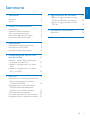 3
3
-
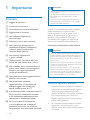 4
4
-
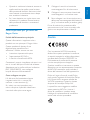 5
5
-
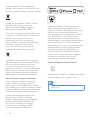 6
6
-
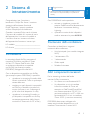 7
7
-
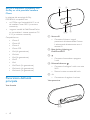 8
8
-
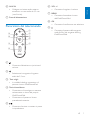 9
9
-
 10
10
-
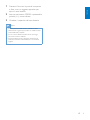 11
11
-
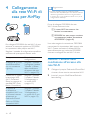 12
12
-
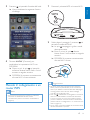 13
13
-
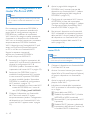 14
14
-
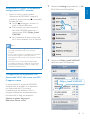 15
15
-
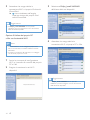 16
16
-
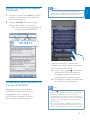 17
17
-
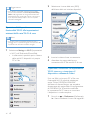 18
18
-
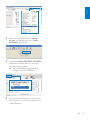 19
19
-
 20
20
-
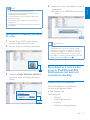 21
21
-
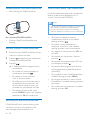 22
22
-
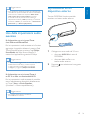 23
23
-
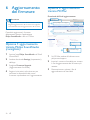 24
24
-
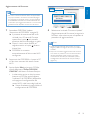 25
25
-
 26
26
-
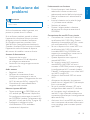 27
27
-
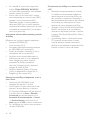 28
28
-
 29
29
-
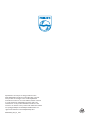 30
30
Fidelio DS9100W/10 Manuale utente
- Categoria
- Altoparlanti docking
- Tipo
- Manuale utente
Documenti correlati
-
 Fidelio AD7050W/10 Manuale utente
Fidelio AD7050W/10 Manuale utente
-
Fidelio DS3880W/10 Manuale utente
-
 Fidelio DS9830W/10 Manuale utente
Fidelio DS9830W/10 Manuale utente
-
 Fidelio DS9860W/10 Manuale utente
Fidelio DS9860W/10 Manuale utente
-
Fidelio DS8800W/10 Manuale utente
-
Philips DS9100W/10 Guida Rapida
-
 Fidelio DS6600/10 Manuale utente
Fidelio DS6600/10 Manuale utente
-
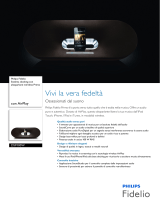 Fidelio DS9100W/10 Product Datasheet
Fidelio DS9100W/10 Product Datasheet
-
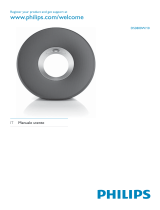 Fidelio DS3800W/10 Manuale utente
Fidelio DS3800W/10 Manuale utente
-
 Fidelio DCW8010/12 Manuale utente
Fidelio DCW8010/12 Manuale utente